【摘要】:可以使用单独的绘图工具命令来分别绘制拐角矩形、斜矩形、中心矩形和平行四边形。图2-13 绘制拐角矩形图2-14 绘制斜矩形3.绘制中心矩形要通过定义中心创建矩形,则在功能区“草绘”选项卡的“草绘”面板中单击“中心矩形”按钮,接着在图形窗口中为矩形选择中心点,从中心点将鼠标指针移至所需位置单击即可,如图2-15所示。

可以使用单独的绘图工具命令来分别绘制拐角矩形、斜矩形、中心矩形和平行四边形。下面介绍如何绘制这些四边形。
1.绘制拐角矩形
在功能区“草绘”选项卡的“草绘”面板中单击“拐角矩形”按钮 ,接着在图形窗口中选择一点作为矩形的第一个顶点,移动鼠标指针为矩形顶点选择一个点,从而创建拐角矩形,如图2-13所示。
,接着在图形窗口中选择一点作为矩形的第一个顶点,移动鼠标指针为矩形顶点选择一个点,从而创建拐角矩形,如图2-13所示。
 :创建的此类拐角矩形具有水平边和垂直边,其四条边相互独立。如果要创建其他方向的矩形,那么可以使用接下来介绍的“斜矩形”功能。
:创建的此类拐角矩形具有水平边和垂直边,其四条边相互独立。如果要创建其他方向的矩形,那么可以使用接下来介绍的“斜矩形”功能。
2.绘制斜矩形
在功能区“草绘”选项卡的“草绘”面板中单击“斜矩形”按钮 ,接着在图形窗口中选择一点作为第一个顶点,将鼠标指针移到所需位置单击以指定第二个顶点,然后移动鼠标指针至合适位置处单击,从而确定斜矩形的各边,如图2-14所示。
,接着在图形窗口中选择一点作为第一个顶点,将鼠标指针移到所需位置单击以指定第二个顶点,然后移动鼠标指针至合适位置处单击,从而确定斜矩形的各边,如图2-14所示。
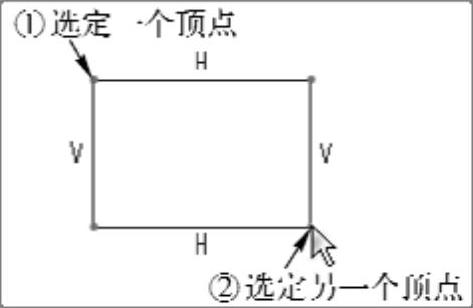
图2-13 绘制拐角矩形
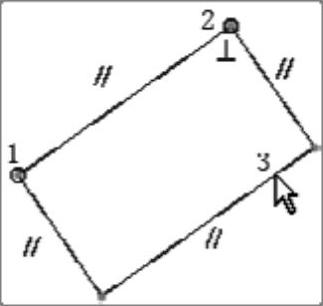
图2-14 绘制斜矩形(www.xing528.com)
3.绘制中心矩形
要通过定义中心创建矩形,则在功能区“草绘”选项卡的“草绘”面板中单击“中心矩形”按钮 ,接着在图形窗口中为矩形选择中心点,从中心点将鼠标指针移至所需位置单击即可,如图2-15所示。
,接着在图形窗口中为矩形选择中心点,从中心点将鼠标指针移至所需位置单击即可,如图2-15所示。
4.绘制平行四边形
要绘制平行四边形,则在功能区的“草绘”选项卡的“草绘”面板中单击“平行四边形”按钮 ,接着在图形窗口中选择一点作为第一个顶点,将鼠标指针移至所需位置处单击以指定第二个顶点,然后移动指针以动态观察各边的长度和形状角度,并在合适位置处单击以选取第三个顶点,从而创建如图2-16所示的平行四边形。
,接着在图形窗口中选择一点作为第一个顶点,将鼠标指针移至所需位置处单击以指定第二个顶点,然后移动指针以动态观察各边的长度和形状角度,并在合适位置处单击以选取第三个顶点,从而创建如图2-16所示的平行四边形。

图2-15 绘制中心矩形
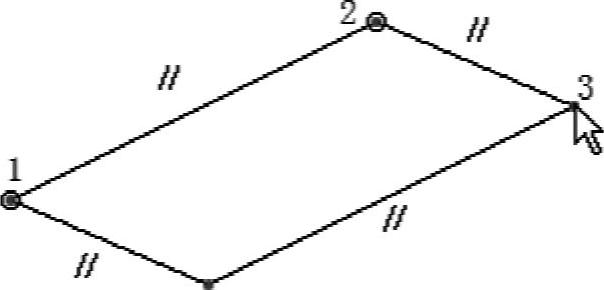
图2-16 绘制平行四边形
免责声明:以上内容源自网络,版权归原作者所有,如有侵犯您的原创版权请告知,我们将尽快删除相关内容。




